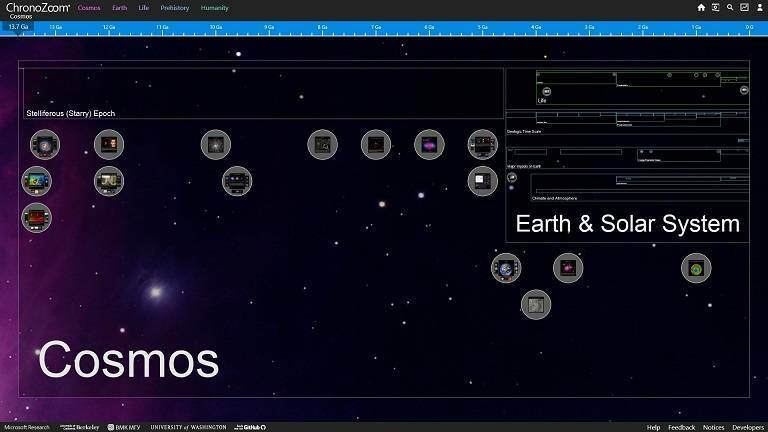Ši programinė įranga ištaisys įprastas kompiuterio klaidas, apsaugos jus nuo failų praradimo, kenkėjiškų programų, aparatūros gedimų ir optimizuos jūsų kompiuterį, kad jis būtų maksimaliai efektyvus. Išspręskite kompiuterio problemas ir pašalinkite virusus dabar atlikdami 3 paprastus veiksmus:
- Atsisiųskite „Restoro“ kompiuterio taisymo įrankį pateikiamas kartu su patentuotomis technologijomis (galima įsigyti patentą čia).
- Spustelėkite Paleiskite nuskaitymą rasti „Windows“ problemų, kurios gali sukelti kompiuterio problemų.
- Spustelėkite Taisyti viską išspręsti problemas, turinčias įtakos jūsų kompiuterio saugumui ir našumui
- „Restoro“ atsisiuntė 0 skaitytojų šį mėnesį.
„UAC“ arba „User Account Control“ sistemoje „Windows 10“ yra įdiegimo funkcija, neleidžianti tokioms programoms kaip žaidimai, programos ir daugelis kitų keisti jūsų operacinę sistemą blogiausiu atveju jūsų operacinė sistema gali sugadinti tiek, kad negalėsite jos ištaisyti ir būsite priversti įdiegti atsarginę kopiją arba tiesiog iš naujo įdiegti „Windows“ 10.
Paprastai vartotojo abonemento kontrolė paragina jus pranešti, kai programa bando pakeisti sistemą failus ir tokiu atveju galite leisti prieigą tai padaryti arba uždrausti prieigą, kad išvengtumėte galimos žalos operacijai sistema. Jei jums atsibodo visi pranešimai, susiję su prieigos patvirtinimu, galite tiesiog išjungti šią funkciją, vadovaudamiesi toliau pateiktomis eilutėmis.
Pamoka, kaip valdyti UAC sistemoje „Windows 10“
- Išjunkite UAC valdymo pulte
- Išjunkite UAC iš registro rengyklės
- UAC „Windows 10“ problemose ir pataisose
Pirmasis būdas: išjunkite UAC valdymo pulte
Šis metodas parodys, kaip išjungti vartotojo abonemento valdymo funkciją valdymo skydelyje, kurį turite „Windows 10“.
- Spustelėkite kairįjį pelės mygtuką arba bakstelėkite mygtuką „Pradėti“, kad jį atidarytumėte.
- Pateiktame paieškos laukelyje turėsite parašyti: „Valdymo skydas“ be kabučių.
- Baigę paiešką turėsite spustelėti kairiuoju pelės klavišu arba paliesti rodomą piktogramą „Valdymo skydas“.
- Dabar, kai turite priešais save Valdymo skydo langą, turite atidaryti „Vartotojo abonementus ir šeimos saugumą“
- Funkcijoje „Vartotojo abonementai ir šeimos sauga“ turėsite atidaryti „Vartotojo abonementų“ funkciją.
- Dabar turėsite kairiuoju pelės mygtuku spustelėkite arba bakstelėkite nuorodą „Keisti vartotojo abonementų valdymo nustatymus“, esančią funkcijoje „Tvarkyti kitą paskyrą“.
Pastaba: Tai galite padaryti ir kairiuoju pelės klavišu spustelėdami mygtuką „Pradėti“, įvesdami toliau nurodytus „uac s“ ir atidarydami piktogramą „Keisti vartotojo abonemento valdymo nustatymus“. - Kitame pasirodžiusiame lange gausite slankiklį, esantį kairėje pusėje esančiame lange, kuris rodomas viršutinėje pusėje „Visada pranešti“ ir apatinėje pusėje „Niekada nepranešti“.
- Kairiuoju pelės mygtuku spustelėkite slankiklį iki „Niekada nepranešti“ iki galo, kad išjungtumėte UAC funkciją.
- Dešiniuoju pelės mygtuku spustelėkite mygtuką „Gerai“ ir uždarykite visus iki šiol atidarytus langus.
- Kitą kartą įdiegę programą galite pamatyti, ar pasirodo „Vartotojo abonemento valdymo“ langas, bet jei jį turite „Niekada nepranešti“, jis turėtų jus paraginti bet ko.
Antrasis metodas: išjunkite UAC iš registro rengyklės
Kitas būdas išjungti vartotojo abonemento valdymo funkciją yra prieiga prie registro failų, bet jūs sužinosite, kaip tai padaryti, skaitydami toliau.
- Paspauskite ir palaikykite mygtuką „Windows“ ir „R“.
- Priešais turėtumėte turėti langą „Vykdyti“.
- Lange „Vykdyti“ turite parašyti taip: „regedit“, bet be kabučių.
- Paspauskite klaviatūros mygtuką „Enter“.
- Dabar jūs turite langą „Registro rengyklė“.
- Kairėje šoninėje srityje kairiuoju pelės mygtuku spustelėkite, kad atidarytumėte failą „HKEY_LOCAL_MACHINE“.
- „HKEY_LOCAL_MACHINE“ kairiuoju pelės mygtuku spustelėkite, kad atidarytumėte aplanką „Programinė įranga“.
- Kataloge „Programinė įranga“ kairiuoju pelės mygtuku spustelėkite, kad atidarytumėte aplanką „Microsoft“.
- „Microsoft“ aplanke kairiuoju pelės mygtuku spustelėkite, kad atidarytumėte „Windows“.
- „Windows“ aplanke kairiuoju pelės mygtuku spustelėkite aplanką „CurrentVersion“.
- Kataloge „CurrentVersion“ kairiuoju pelės mygtuku spustelėkite, kad atidarytumėte aplanką „Politika“.
- Kataloge „Politika“ kairiuoju pelės mygtuku spustelėkite „Sistema“
- Dešinėje pusėje esančioje srityje dukart spustelėkite, kad atidarytumėte „EnableLUA“ DWORD.
- Lauke „Vertės duomenys“ pakeiskite vertę ir padėkite ją į „0“.
- Kairiuoju pelės mygtuku spustelėkite mygtuką „Gerai“ lange.
- Uždarykite registro rengyklės langą.
- Perkraukite „Windows 10“ operacinę sistemą.
- Išbandykite ir patikrinkite, ar jūsų UAC išjungtas.
Paleiskite sistemos nuskaitymą, kad rastumėte galimų klaidų

Atsisiųskite „Restoro“
Kompiuterio taisymo įrankis

Spustelėkite Paleiskite nuskaitymą rasti „Windows“ problemų.

Spustelėkite Taisyti viską išspręsti patentuotų technologijų problemas.
Paleiskite kompiuterio nuskaitymą naudodami „Restoro“ taisymo įrankį, kad rastumėte klaidų, sukeliančių saugumo problemas ir sulėtėjimą. Baigus nuskaityti, taisymo procesas sugadintus failus pakeis naujais „Windows“ failais ir komponentais.
Tai viskas, ką turite padaryti, kad išjungtumėte savo UAC funkciją, tačiau nepamirškite, kad jums tai visada naudinga Laikykite šią funkciją įjungtą, kad geriau apsaugotumėte "Windows 10" operacinę sistemą nuo nepageidaujamų sistema. Parašykite mums žemiau visų klausimų, susijusių su šiuo straipsniu, ir mes padėsime jums toliau spręsti šią temą.
UAC „Windows 10“ problemose ir pataisose
„Windows 10“ UAC nutiko keletas svarbių dalykų, apie kuriuos turėtumėte būti informuoti prieš bandydami jį valdyti. Visų pirma, buvo gandai, kad UAC būtų pašalinta iš „Windows 10“. Tikimės, kad po kurio laiko specializuotuose forumuose pradėjo pasirodyti keletas UAC klaidų, pasirašykite, kad ji nebuvo pašalinta.
Vienas iš pavojingiausių trūkumų buvo UAC keičia sistemos failus ir parametrus. Po to buvo dar viena UAC saugumo problema, palietusi visas „Windows“ versijas. Dabar tai priklauso nuo jūsų: įjunkite arba išjunkite. Komentarų skiltyje praneškite mums, kokį sprendimą priėmėte.
TAIP PAT SKAITYKITE: Lengvas pataisymas: darbalaukio fonas tapo juodas „Windows 8.1“, „Windows 10“
 Vis dar kyla problemų?Ištaisykite juos naudodami šį įrankį:
Vis dar kyla problemų?Ištaisykite juos naudodami šį įrankį:
- Atsisiųskite šį kompiuterio taisymo įrankį įvertintas puikiai „TrustPilot.com“ (atsisiuntimas prasideda šiame puslapyje).
- Spustelėkite Paleiskite nuskaitymą rasti „Windows“ problemų, kurios gali sukelti kompiuterio problemų.
- Spustelėkite Taisyti viską išspręsti patentuotų technologijų problemas (Išskirtinė nuolaida mūsų skaitytojams).
„Restoro“ atsisiuntė 0 skaitytojų šį mėnesį.